win10预览版系统电脑桌面图标左上方的复选框如何去除【图文】
在之前的Windows操作系统中,电脑桌面的图标会显示快捷方式小箭头,用户会想办法将其去除,那么在win10系统中,电脑桌面图标左上方也有一个类似的复选框,很多用户觉得这样看着不舒服,影响美观,那么win10怎么去掉图标左上方的小方框复选框?方法很简单,下面就跟系统城的小编一起来看看具体的去除方法吧!
操作步骤:
1、在win10系统电脑桌面点击打开“这台电脑”(即“我的电脑”);

2、左上方的菜单中点击“查看”;
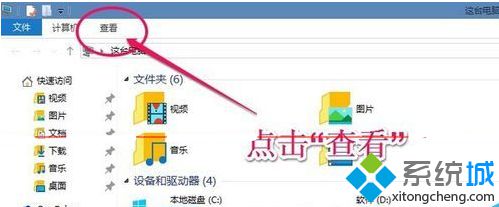
3、在下拉菜单中找到“项目复选框”;
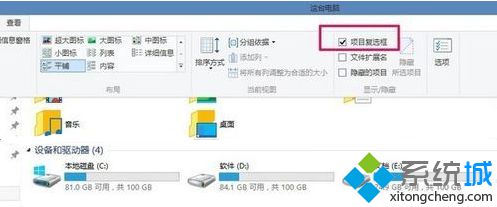
4、把“项目复选框”前的钩钩去掉。这样就改好了。
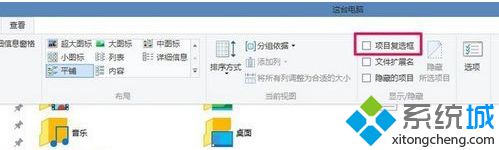
5、这个修改后的图片,点击任意图标都没左上角的小方框了。

我告诉你msdn版权声明:以上内容作者已申请原创保护,未经允许不得转载,侵权必究!授权事宜、对本内容有异议或投诉,敬请联系网站管理员,我们将尽快回复您,谢谢合作!










